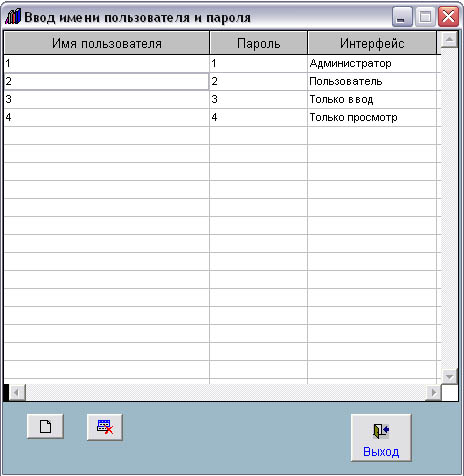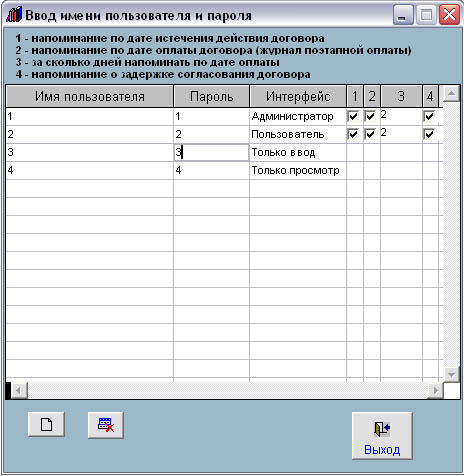|
|
|
| Главная | Программы | Проекты | Контакты | Поддержка | English |
Группа разработчиков |
 Изменение имени и пароля пользователя.
Изменение имени и пароля пользователя.
| При выборе пункта меню "Сервис" открывается ниспадающее окно (рис. 6.1).
Меню сервис в полном объеме доступно только при наличии прав Администратора.
|
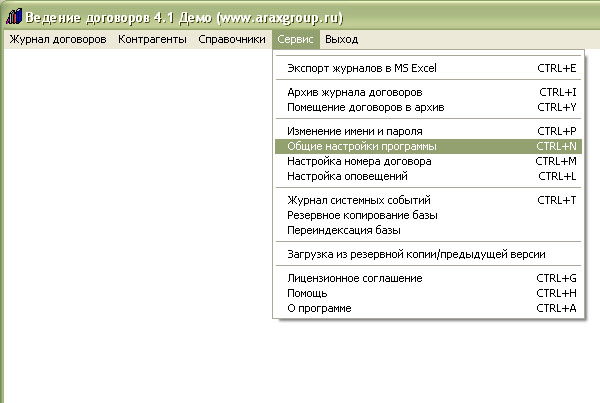
рис. 6.1 |
| При выборе пункта подменю "Изменение имени и пароля пользователя" открывается окно "Ввод имени и пароля пользователя" (рис. 6.2). Вызвать это окно можно и с помощью клавиш Ctrl+P. |
рис. 6.2 |
Создать имя и пароль пользователя можно для четырех режимов использования программы:
|
| Увидеть, какой режим использования программы у каждого пользователя можно в столбце "Интерфейс" (рис. 6.2). |
Для ввода нового имени и пароля пользователя для режима "Полный доступ" нажмите на кнопку
Администратор. Она должна "вдавиться" (рис. 6.3). Затем нажимаете на значок |
|
рис. 6.3 |
| В случае, когда в разделе меню
Сервис-Настройка оповещения включена галка "Напоминания при
загрузке программы настраиваются для каждого пользователя", есть
возможность настроить оповещения для пользователей с интерфейсами
"Администратор" и "Пользователь". Стоит отметить, что количество пользователей программы не ограничено (любое количество имён и паролей пользователя). С помощью значка |
|
WWW.ARAXGROUP.RU |
| Главная | Программы | Проекты | Контакты | Поддержка | English |
Группа разработчиков |